Tabl cynnwys
Mae cymhwyso llwybr byr yr hidlydd excel yn Microsoft Excel yn ddull cyfleus iawn o ddefnyddio'r opsiwn hidlo. Mae nid yn unig yn arbed ein hamser ond hefyd yn cynyddu effeithlonrwydd ein gwaith. Yn gyffredinol, rydym yn defnyddio proses hidlo i ddangos data penodol o set ddata o dan amodau penodol.
Lawrlwythwch Gweithlyfr y Practis
Gallwch lawrlwytho llyfr gwaith y practis yma.
<7 Llwybr Byr i Hidlo.xlsx
3 Enghraifft gyda Llwybr Byr Bysellfwrdd i Hidlo Data Excel
Byddwn yn dangos 3 dull o ddefnyddio'r llwybr byr hidlydd excel gan fod y broses hidlo yn iawn angenrheidiol tra'n gweithio gyda set ddata fawr.
1. Defnyddiwch Opsiwn Byrlwybr Hidlo O dan y Tab Data i Hidlo Data
Yn yr enghraifft hon, byddwn yn defnyddio'r tab Data i hidlo data mewn taflen waith Excel. I ddangos y dull hwn o lwybr byr hidlydd excel mae gennym y set ddata ganlynol o swm y gwerthiant wedi'i gategoreiddio yn ôl enw olaf y gwerthwyr a'u dinasoedd gwaith. Gadewch i ni edrych ar sut y gallwn wneud hyn trwy ddilyn camau syml:

CAMAU:
- Yn gyntaf, dewiswch unrhyw gell o'r ystod data. Er enghraifft, byddwn yn dewis cell B4 .
- Nesaf, ewch i'r Data .
- Yna, dewiswch yr opsiwn "Filter ” o'r "Trefnu & Hidlo” adran yn yr adran Data .

- Yn olaf, gallwn weld yr eiconau hidlo yn y gwymplen penawdau oein set ddata.
2. Hidlo Data Excel gyda 'Trefnu & Opsiwn Hidlo
Yn y dull hwn, byddwn yn gwneud yr eicon hidlo yn weladwy trwy ddefnyddio'r "Sort & Hidlo'r opsiwn o'r tab Cartref . Hefyd, byddwn yn parhau â'n set ddata flaenorol ar gyfer y dull hwn hefyd. Dewch i ni weld y camau i gyflawni'r weithred hon.
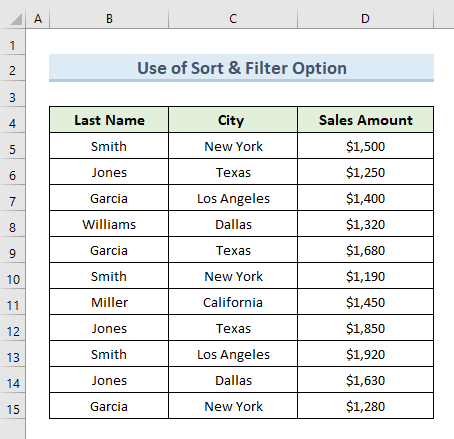
CAMAU:
- Yn gyntaf, ewch i'r Cartref tab.
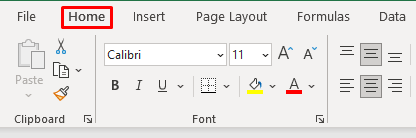
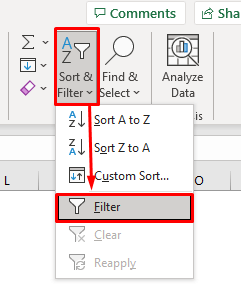
- Yn olaf, gallwn weld eiconau hidlo cwymplen ym mhenawdau ein hystod data. <14
- Sut i Hidlo Gwerthoedd Unigryw yn Excel (8 Ffordd Hawdd) <13
- Hidlo Tabl Colyn Excel (8 Ffordd Effeithiol)
- Sut i Hidlo Rhesi Lluosog yn Excel (11 Dull Addas)
- 1>Perfformio Hidlo Personol yn Excel (5 Ffordd)
- Yn y dechrau, dewiswch gell o'r ystod data. Rydym yn dewis cell B4 yn yr enghraifft hon.
- Nesaf, pwyswch Ctrl + Shift + L ar yr un pryd.
- Felly, rydym yn cael hidlo eiconau cwymplen ym mhenawdau ein hystod data.
- Yn olaf, os pwyswn Ctrl + Shift + L , eto ni fydd yr eiconau hidlo ar gael yn yr adran pennyn bellach.
- Yn gyntaf, dewiswch unrhyw gell o y pennyn. Rydyn ni'n mynd gyda cell B4 .
- Yn ail, pwyswch Alt + Down Arrow .
- Yn olaf, gallwn weld y sydd ar gaelopsiwn i hidlo'r "Enw Diwethaf" .
- Pwyswch I Fyny neu I Lawr bysellau saeth i ddewis gorchymyn o'r farn.
- Ar ôl yr adran pwyswch Enter i gymhwyso'r gorchymyn hwnnw.
- Yn gyntaf, agorwch y gwymplen hidlo mewn set ddata . Yma, byddwn yn parhau â'n set ddata flaenorol.
- Yn ail, pwyswch Alt + DownArrow + E . Bydd hyn yn actifadu'r blwch chwilio.
- Yn drydydd, mewnbynnu testun "Sm" yn y blwch chwilio.
- Yn olaf, byddwn yn gweld yr eitemau hidlo yn dechrau gyda thestun yn unig “Sm” .
- Yn y cyntaf , dewiswch y gell pennawd C4 .
- Nesaf, pwyswch Alt + Down Arrow + C .
- Yn olaf, gallwn weld nad oes hidlydd sy'n berthnasol yng ngholofn "Dinas" . Ond mae'r opsiwn hidlo yn y golofn "Enw Diwethaf" yn arosheb ei newid.
- Yn gyntaf, cellwch y gell pennyn C4 .
- Nesaf, pwyswch Alt + Down Saeth i weld y gwymplen hidlo.
- Yna, pwyswch y bysellau F a E .
- Felly, bydd blwch deialog newydd o'r enw “Custom Autofilter” yn agor.
- Ar ôl hynny, mewnbwn y paramedrau "cyfartal" & "Efrog Newydd" yn y blychau mewnbwn a enwir Gwiriwch yr opsiwn A .
- Nawr, pwyswch Iawn .
- Yn olaf, dim ond gwerthoedd y ddinas "Efrog Newydd" y gallwn eu gweld.
- Yn y dechrau, dewiswchcell pennyn B4 . Pwyswch Alt + Down .
- Nesaf, pwyswch F ac E yn y drefn honno i agor y blwch deialog hidlydd personol.
- Yna, mewnbwn gwerth cwymplen o Enw Diwethaf adran “yn hafal” .
- Ar ôl hynny, cadwch yr ail flwch mewnbwn Gwag .
- Nawr, pwyswch Iawn .
- Felly, gallwn weld celloedd gwag wedi'u hidlo yn y golofn “Enw Diwethaf” .
- Yn gyntaf, dewiswch gell pennyn B4 . Tarwch ar Alt + Down .
- Yn ail, pwyswch F a N Bydd hyn yn agor y blwch deialog hidlydd personol.
- Yn drydydd, mewnbynnu cwymplen gwerth Enw Diwethaf adran “yn hafal” .
- Nesaf, cadwch yr ail flwch mewnbwn, Gwag .
- Nawr, pwyswch OK . Iawn .

Darlleniadau Tebyg
3. Defnyddiwch Allweddi Byrlwybr Bysellfwrdd i Hidlo Data Excel
Wrth ddefnyddio unrhyw fath o ddull llwybr byr, y mwyaf aml term sy'n dod i'n meddwl yw'r defnydd o lwybrau byr bysellfwrdd. Yn achos cymhwyso'r llwybr byr hidlydd excel, byddwn yn defnyddio llwybrau byr bysellfwrdd hefyd. Yn y segment hwn, byddwn yn trafod 8 bysellfwrddllwybrau byr i hidlo data excel.
3.1 Troi Ymlaen neu Diffodd yr Opsiwn Hidlo yn Excel
Gallwn droi i mewn neu ddiffodd y broses hidlo ar gyfer unrhyw ystod data gyda dull llwybr byr bysellfwrdd syml yn unig. Fel yr enghreifftiau blaenorol, mae gennym yr un set ddata ar gyfer yr enghraifft hon hefyd. I wneud hyn mae'n rhaid i ni ddilyn y camau isod.

CAMAU:


3.2 Defnyddiwch Lwybr Byr Bysellfwrdd i Weld y Chwymplen Hidlo <22
Fel y gwyddom eisoes y gallwn gyrchu'r opsiwn hidlo trwy glicio ar yr eicon hidlo. O'r dull hwn, byddwn yn dod i wybod sut y gallwn wneud yr un peth trwy ddefnyddio llwybrau byr bysellfwrdd. Mae gennym set ddata ein hesiampl flaenorol lle mae'r eiconau hidlo i lawr ar gael. Felly, dilynwch y camau isod i gyflawni'r weithred hon.
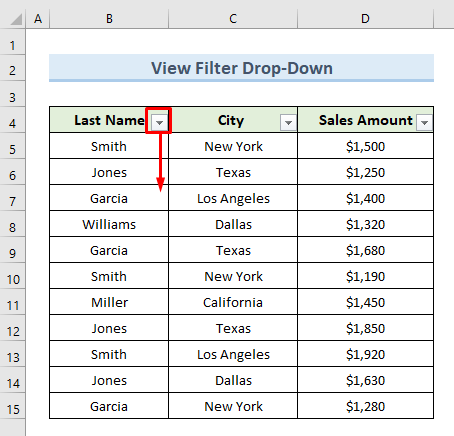
CAMAU:

3.3 Dewiswch Opsiwn o'r Ddewislen Gollwng Gan Ddefnyddio Bysellfwrdd
Ar ôl gan agor yr opsiynau hidlo gan ddefnyddio allwedd Alt + Saeth i lawr yn yr enghraifft hon, byddwn yn dewis opsiwn o'r gwymplen hidlo. Felly, dilynwch y cyfarwyddiadau syml i wneud hyn.
CAMAU:

3.4 Defnyddio Llythyrau wedi'u Tanlinellu i Hidlo Data Excel
Gallwn ddefnyddio llythrennau wedi'u tanlinellu i gael mynediad at bob gorchymyn yn y gwymplen. Felly, edrychwch ar y tabl canlynol i ddeall y defnydd o lythrennau wedi'u tanlinellu i gymhwyso llwybr byr yr hidlydd excel. Alt + Down Arrow + S Trefnu Lleiaf i Fwyaf neu A i Z <36 Alt + Down Arrow + O Trefnu Mwyaf i'r Lleiaf neu Z i A <36 Alt + Down Arrow + T Agorwch yr is-ddewislen Trefnu yn ôl Lliw 35> Alt + Down Arrow + I Cyrchu'r is-ddewislen Hidlo yn ôl Lliw Alt + Down Arrow + F Dewiswch yr is-ddewislen Hidlo Dyddiad
Hefyd, gallwn wirio/dad-dicio eitemau hidlo trwy wasgu'r Bar Gofod .

3.5 Hidlo Eitemau gyda Blwch Chwilio yn Excel
Yn y gwymplen hidlo, mae gennym flwch chwilio ychydig uwchben y rhestr o eitemau hidlo. Gallwn ddefnyddio'r blwch chwilio i ddarganfod ein term hidlo pan fydd llawer o eitemau mewn set ddata. Gadewch i ni edrych ar sut y gallwn wneud hyn drwy ddilyn camau syml.
CAMAU:

3.6 Clirio Hidlydd o Golofn Benodol o Ystod Data
Yn y set ddata ganlynol, rydym yn cael dwy golofn wedi'u hidlo. Tybiwch, rydym am dynnu hidlo o'r golofn benodol "Dinas" . Os pwyswn Ctrl + Shift + L bydd yr holl hidlo o'n set ddata yn cael ei ddileu. Ond nid dyna yr ydym ei eisiau. Felly, i glirio'r ffilter o golofn benodol dilynwch y camau isod.

CAMAU:
 >
>
3.7 Hidlo Data Excel gyda Blwch Deialog Hidlo Personol
Yn y dull hwn, byddwn yn defnyddio arferiad blwch deialog hidlo i gymhwyso hidlydd ar gyfer ystod data penodol. Byddwn yn parhau â'n set ddata flaenorol ar gyfer yr enghraifft hon. Byddwn yn hidlo'r golofn "Dinas" yn unig ar gyfer y ddinas "Efrog Newydd" . Awn ni drwy'r camau i gyflawni'r weithred hon.

CAMAU:
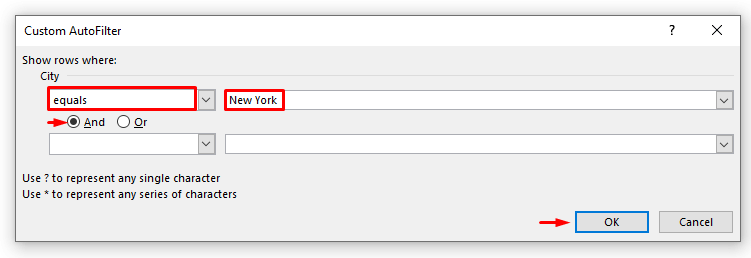
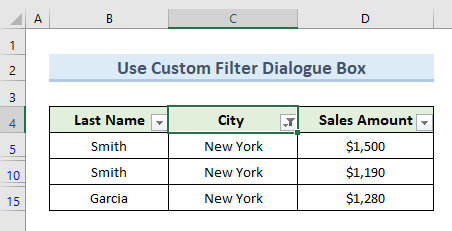
3.8 Defnyddio Llwybr Byr Bysellfwrdd i Hidlo Celloedd Gwag neu Ddi-Wag
Weithiau bydd ein set ddata yn cynnwys Blank cells. Gallwn hidlo'r celloedd Wag a'r celloedd Di-Wag drwy ddefnyddio llwybr byr bysellfwrdd. Mae'r set ddata ganlynol yn cynnwys Banc gelloedd. Byddwn yn hidlo'r celloedd Wag a Heb fod yn Wag yn unigol. Gadewch i ni edrych ar y camau o wneud hyn.

CAMAU:


Eto, os ydym am hidlo’r celloedd Di-Wag ar gyfer y golofn "Enw Diwethaf" , gwnewch y camau canlynol.
CAMAU:
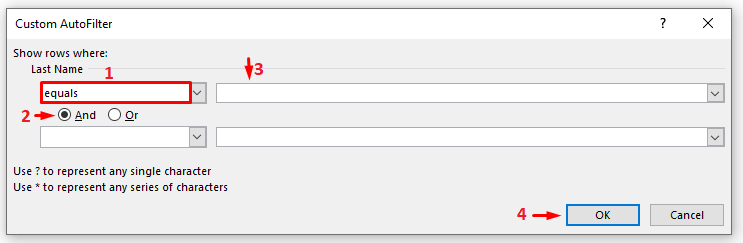
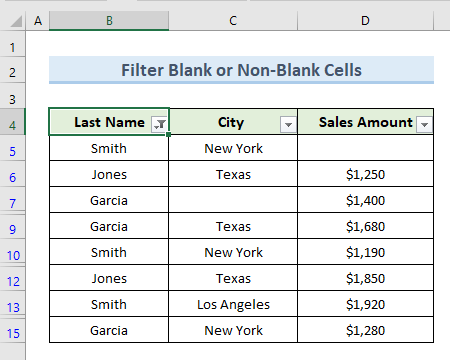
Darllen mwy: Sut i Dileu Hidlydd yn Excel
Pethau i'w Cofio
- I gymhwyso hidlo mewn mwy nag un ystod ddata mewn un daflen waith mae angen i ni ddefnyddio'r Tabl Excel Nodwedd .
- Gallwn ddefnyddio un opsiwn hidlo ar y tro mewn colofn benodol. Er enghraifft, ni allwn ddefnyddio hidlydd testun a hidlydd lliw ar yr un pryd mewn acolofn.
- Osgowch ddefnyddio gwahanol fathau o ddata yn yr un golofn.
Casgliad
Yn y diwedd, mae'r erthygl hon yn eich arwain i ddeall sut i ddefnyddio'r excel llwybr byr hidlo. Rydym wedi darlunio gwahanol ddulliau trwy gydol yr erthygl hon i wneud y broses yn haws i chi. Mae llyfr gwaith ymarfer wedi'i ychwanegu gyda'r erthygl hon. Felly, lawrlwythwch y llyfr gwaith ac ymarferwch eich hun. Os ydych yn teimlo unrhyw ddryswch gadewch sylw yn y blwch isod byddwn yn ceisio eich ateb cyn gynted â phosibl.

